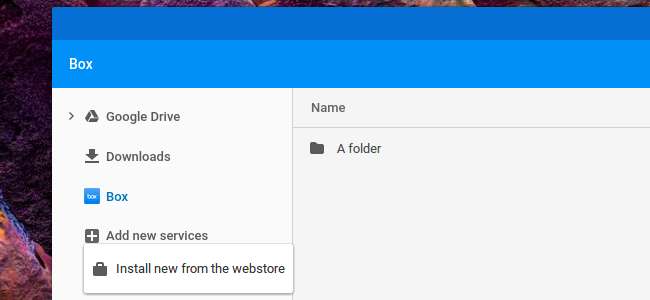
Domyślnie aplikacja Pliki w systemie operacyjnym Chrome zapewnia dostęp do Twojego miejsca na Dysku Google w trybie online i folderu Pobrane, czyli lokalnej pamięci Chromebooka. Ale Google umożliwiło rozszerzenie aplikacji Pliki o więcej usług przechowywania w chmurze i zdalnych serwerów plików, w tym udziałów plików Windows.
Skonfiguruj to, a będziesz mieć łatwy dostęp do innych zdalnych systemów plików. Pojawią się w aplikacji Pliki i w standardowych oknach dialogowych „Otwórz” i „Zapisz” na Chromebooku. Możesz także przeciągać i upuszczać pliki między nimi.
Jak to działa
Musisz znaleźć nowe typy systemów plików w Chrome Web Store. To są aplikacje Chrome, które używają „ chrome.fileSystemProvider ”API do integracji z systemem operacyjnym, tak jak domyślnie robi to Dysk Google. Zostało to wprowadzone w Chrome OS 40.
Jak znaleźć więcej dostawców systemu plików
Aby znaleźć więcej dostawców systemów plików, najpierw otwórz aplikację „Pliki” na swoim Chromebooku. Znajdziesz go w menu programu uruchamiającego - po prostu naciśnij przycisk „Szukaj” na klawiaturze i wyszukaj „Pliki” lub kliknij „Wszystkie aplikacje” i znajdź ikonę.
Google uczynił to teraz bardziej oczywistym dzięki szybkiemu linkowi w aplikacji Pliki. Kliknij „Dodaj nowe usługi” na pasku bocznym i wybierz „Zainstaluj nowe ze sklepu internetowego”, aby przejść bezpośrednio do Chrome Web Store.
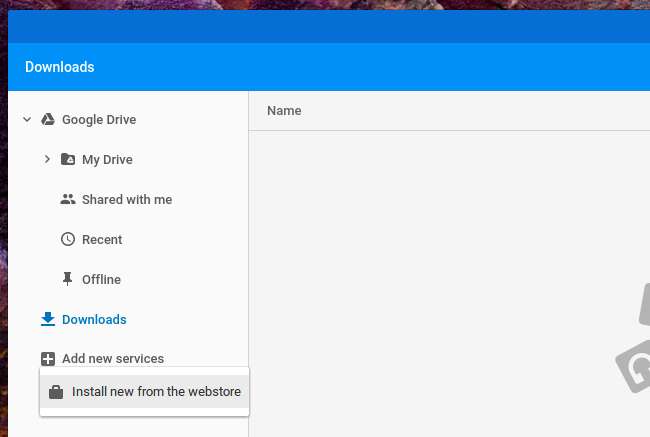
ZWIĄZANE Z: Jak udostępniać pliki między komputerami z systemem Windows, Mac i Linux w sieci
Zobaczysz listę dostępnych usług, które możesz zainstalować, klikając przycisk „Zainstaluj”. Obecnie możesz zainstalować dostawców, którzy zapewniają dostęp do Dropbox, OneDrive, Udziały plików w sieci lokalnej systemu Windows (SMB) , Secure FTP (SFTP), WebDAV, Google Cloud Storage i kilka innych protokołów.
Dostawcy systemów plików, tacy jak SMB, SFTP i WebDAV, są szczególnie przydatni, umożliwiając dostęp do typów zdalnych systemów plików, które normalnie nie byłyby dostępne za pomocą przeglądarki internetowej. Teraz jest to możliwe uzyskać dostęp do tych współdzielonych folderów systemu Windows na Chromebooku , chociaż tak nie było.
Nie ma go na tej liście, ale jest też oficjalne „ Box na Chrome OS Beta ”, Która integruje pamięć Box.com z aplikacją Pliki systemu operacyjnego Chrome. Inna aplikacja do weryfikacji koncepcji będzie przedstawić listę wystąpień TED w aplikacji Pliki. Możesz też znaleźć inne osoby, przeszukując sklep internetowy.
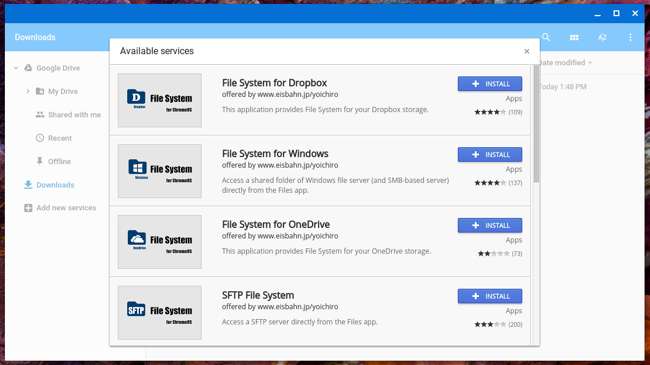
Po zainstalowaniu aplikacji musisz ją uruchomić i podać swoje dane logowania. Po uwierzytelnieniu ten system plików zostanie zintegrowany z aplikacją Pliki na Chromebooku.
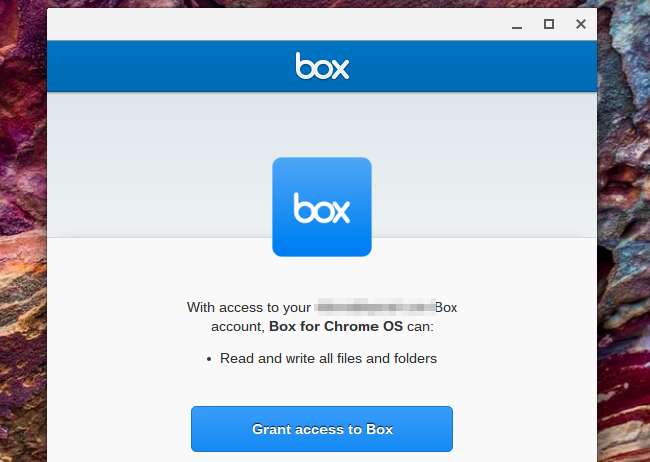
Problem z tą funkcją: programiści wciąż zaniedbują aplikacje Chrome
Zauważysz jeden duży problem z tą funkcją. Firma Google wykonała ciężką pracę, aby rozszerzyć system operacyjny Chrome i jego interfejsy API, aby było to możliwe, ale większość aplikacji tutaj - oprócz aplikacji beta Box.com - jest nieoficjalna. Dropbox i Microsoft OneDrive nie robią wszystkiego, co w ich mocy, aby tworzyć aplikacje, które integrują ich usługi pamięci masowej z aplikacją Pliki systemu operacyjnego Chrome, więc mogą nie działać tak dobrze, jak oficjalne aplikacje.
Ten brak zainteresowania aplikacjami nie jest niczym nowym w systemie operacyjnym Chrome. Chociaż system operacyjny Chrome dobrze sprawdza się w dostarczaniu potężnej przeglądarki, której można używać do uzyskiwania dostępu do sieci, programiści tak naprawdę nie wskoczyli do ekosystemu aplikacji Google Chrome. Zamiast tworzenie aplikacji dla Chrome i integrując się z aplikacją Pliki na Twoim Chromebooku, wolą po prostu pracować w pełnych witrynach i zachęcać Cię do otwierania Dropbox lub OneDrive w przeglądarce internetowej.






